OneDrive je Microsoftov servis u oblaku koji vas povezuje sa svim datotekama. Omogućuje vam pohranu i zaštitu datoteka, njihovo zajedničko korištenje s drugima i pristup njima s bilo kojeg mjesta na svim uređajima. Kada koristite OneDrive s računom koji ste dobili u tvrtki ili obrazovnoj ustanovi, ponekad se naziva "OneDrive za tvrtke ili obrazovne ustanove ". Prije je bio poznat pod nazivom "OneDrive za tvrtke", pa vam se i dalje može prikazivati da se to zove na mjestima.
Pohrana poslovnih ili školskih dokumenata i povezanih datoteka
Ako koristite aplikaciju Microsoft 365, dobit ćete najmanje 1 TB prostora u oblaku, ovisno o planu. Ako je OneDrive hostirana na servisu SharePoint Server vašoj tvrtki ili ustanovi, administratori tvrtke ili ustanove određuju koliko je prostora za pohranu dostupno.
Sve datoteke koje pohranite u OneDrive privatne su ako ih ne odlučite zajednički koristiti. Datoteke i mape možete zajednički koristiti sa suradnicima da biste mogli surađivati na projektima. Ako ste prijavljeni u Microsoft 365, možda ćete moći i zajednički koristiti sadržaj s osobama izvan tvrtke ili ustanove, ovisno o tome dopušta li to tvrtka.
Savjet: Kada šaljete e-poštu Outlook Web App, možete priložiti OneDrive datoteku kao vezu umjesto slanja privitka. Kada priložite datoteku kao vezu, osobama kojima šaljete poruku automatski dodjeljujete dozvolu za uređivanje datoteke. Osim toga, štedite prostor u poštanskom sandučiću svih korisnika i potičete korisnike da uređuju istu kopiju u OneDrive.
Da biste došli do OneDrive:
-
Prijavite se u Microsoft 365 ili svoje SharePoint web-mjesto pomoću račun tvrtke ili škole.
-
Pri vrhu stranice odaberite pokretač aplikacija
 , a zatim Odaberite OneDrive.
, a zatim Odaberite OneDrive.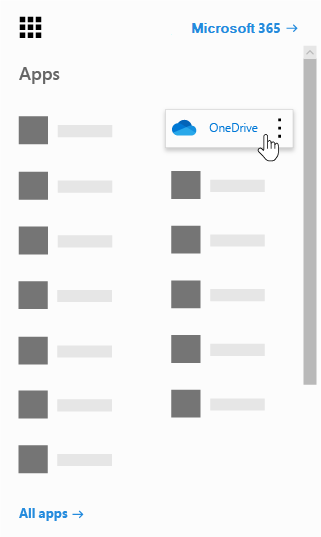
OneDrive dio je pretplate vaše tvrtke ili ustanove SharePoint u okruženju Microsoft 365 putem lokalne instalacije sustava SharePoint Server.
Sinkroniziranje OneDrive s računalom
Da biste OneDrive sinkronizirali s lokalnim računalom, potreban vam je Aplikacija za sinkronizaciju sa servisom OneDrive koji vam omogućuje sinkronizaciju datoteka s PC-jem iliMacom. Ta je aplikacija za sinkronizaciju dostupna u Office 2013, Office 2016 ili s Microsoft 365 pretplatama koje Office 2016 aplikacijama. Ako nemate Office, dostupno je i besplatno preuzimanje aplikacija za sinkronizaciju datoteke.
Kako se OneDrive za tvrtke ili obrazovne ustanove razlikuje od OneDrive za kućnu upotrebu ?
Koristite iste aplikacije za sinkronizaciju datoteka s PC-jem sa sustavom Windows ili Macom ili pristup datotekama s uređaja sa sustavom Android ili iOS. Jednostavno se prijavite pomoću računa tvrtke ili obrazovne ustanove da biste koristili OneDrive za tvrtke ili obrazovne ustanove ili se prijavite pomoću Microsoftova računa da biste OneDrive za kućnu upotrebu.
-
OneDrive za kućnu upotrebu je osobni internetski prostor za pohranu koji otvorite prilikom postavljanja Microsoft za korištenje servisa kao što su Outlook.com ili Xbox. OneDrive omogućuje spremanje dokumenata, fotografija i ostalih datoteka u oblak, njihovo zajedničko korištenje s prijateljima te čak i suradnju na sadržaju. Kada se pretplatite Microsoft 365, dobit ćete 1 TB prostora za pohranu i premium OneDrive značajke.
-
OneDrive za tvrtke ili obrazovne ustanove je prostor za pohranu na mreži za tvrtku ili obrazovnu ustanovu. Tim OneDrive upravlja vaša tvrtka ili ustanova i omogućuje zajedničko korištenje radnih dokumenata i suradnju na njima sa suradnicima ili kolegama iz razreda. Administratori zbirke web-mjesta u tvrtki ili ustanovi kontroliraju što možete učiniti u biblioteci servisa OneDrive.
Premda ne možete povezati OneDrive za kućnu upotrebu računom tvrtke Microsoft 365, možete kopirati ili premještati datoteke između njih. Da biste datoteke premjestili s kućnog ili osobnog OneDrive na račun tvrtke ili obrazovneOneDrive, slijedite ove korake:
Kopiranje datoteka između OneDrive za kućnu upotrebu i OneDrive za tvrtke ili obrazovne ustanove
-
Sinkronizirajte obje verzije servisa OneDrive na lokalnom računalu. Dodatne informacije potražite u članku Sinkronizacija datoteka sa servisom OneDrive u sustavu Windows.
-
Otvorite obje mape na računalu i kopirajte ili povucite datoteke iz jedne mape u drugu.
-
Ponovno sinkronizirajte obje mape sa servisom OneDrive.
Saznajte više o korištenju OneDrive
Dodatne informacije o korištenju OneDrive i Aplikacija za sinkronizaciju sa servisom OneDrive:
|
Tema |
Članak |
|---|---|
|
Pohrana datoteka i upravljanje datotekama |
|
|
Zajedničko korištenje datoteka i suradnja na njima |
|
|
Sinkronizacija datoteka s računalom |